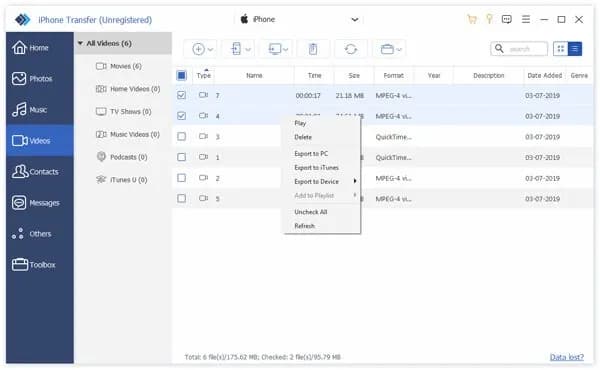Obracanie zdjęć na iPhonie to prosta czynność, która pozwala na dostosowanie orientacji zdjęć do naszych potrzeb. Niezależnie od tego, czy zdjęcie jest zrobione w niewłaściwej pozycji, czy po prostu chcesz je poprawić, aplikacja Zdjęcia na iPhonie oferuje łatwe w użyciu narzędzia do edycji. W kilku prostych krokach możesz obrócić zdjęcie i nadać mu odpowiednią orientację.
Aby rozpocząć, wystarczy otworzyć aplikację Zdjęcia, wybrać zdjęcie, które chcesz edytować, a następnie skorzystać z opcji obracania. W tym artykule przedstawimy szczegółowe instrukcje oraz porady, które pomogą w rozwiązywaniu problemów z orientacją zdjęć. Dzięki temu nigdy więcej nie będziesz musiał się martwić o niepoprawnie ustawione fotografie.
Kluczowe wnioski:
- Aby obrócić zdjęcie, otwórz aplikację Zdjęcia i wybierz zdjęcie do edycji.
- Dotknij przycisku Edycja, a następnie ikonę przycinania i obracania.
- Użyj przycisku obracania o 90 stopni, aby dostosować orientację zdjęcia.
- Jeśli zdjęcie nie obraca się poprawnie, sprawdź automatyczne wykrywanie orientacji.
- Po zakończeniu edycji dotknij przycisku Gotowe, aby zapisać zmiany.
Jak obrócić zdjęcie na iPhonie - proste kroki do edycji
Aby obrócić zdjęcie na iPhonie, pierwszym krokiem jest otwarcie aplikacji Zdjęcia. Znajdziesz ją na ekranie głównym swojego urządzenia. Po jej uruchomieniu, przeglądaj swoje zdjęcia, aż znajdziesz to, które chcesz edytować. Wybierz je, dotykając miniatury, aby otworzyć pełny widok.
Kiedy zdjęcie jest już wyświetlane, zwróć uwagę na przycisk Edycja, który znajduje się u góry ekranu. Po jego naciśnięciu, otworzy się interfejs edytora, w którym możesz dostosować swoje zdjęcie. Znajdź ikonę przycinania i obracania, która wygląda jak pudełko z obracającymi się strzałkami. Dotknij tej ikony, aby uzyskać dostęp do opcji obracania zdjęcia.
Otwórz aplikację Zdjęcia i wybierz zdjęcie do obrócenia
Rozpocznij od otwarcia aplikacji Zdjęcia na swoim iPhonie. Możesz to zrobić, przeszukując ekran główny lub korzystając z wyszukiwarki. Gdy już otworzysz aplikację, przeglądaj swoje zdjęcia, aż znajdziesz to, które chcesz obrócić. Dotknij miniatury zdjęcia, aby przejść do widoku pełnoekranowego, co umożliwi łatwiejsze edytowanie.
- Wybierz zdjęcie, którego orientację chcesz zmienić.
- Sprawdź, czy zdjęcie jest poprawnie wyświetlane w aplikacji.
- Upewnij się, że masz najnowszą wersję aplikacji Zdjęcia, aby korzystać z wszystkich funkcji.
Jak korzystać z opcji edycji i obracania zdjęcia
Aby obrócić zdjęcie na iPhonie, należy skorzystać z narzędzi edycyjnych dostępnych w aplikacji Zdjęcia. Po otwarciu zdjęcia i naciśnięciu przycisku Edycja, na górze ekranu pojawią się różne opcje edycji. Kluczowym elementem jest ikona przycinania i obracania, która przypomina pudełko z obracającymi się strzałkami. Dotknij tej ikony, aby uzyskać dostęp do funkcji obracania zdjęcia.
W interfejsie edytora znajdziesz przycisk obracania, który pozwala na zmianę orientacji zdjęcia o 90 stopni w prawo lub w lewo. Aby obrócić zdjęcie w kierunku zgodnym z ruchem wskazówek zegara, wystarczy dotknąć przycisku obracania o 90 stopni. Jeśli chcesz obrócić zdjęcie w kierunku przeciwnym, wybierz opcję Obróć w lewo, jeśli jest dostępna. Po zakończeniu edycji pamiętaj, aby dotknąć przycisku Gotowe, aby zapisać zmiany.
Jak automatyczne wykrywanie orientacji wpływa na zdjęcia
iPhone wykorzystuje automatyczne wykrywanie orientacji, aby poprawnie ustawić zdjęcia w aplikacji Zdjęcia. Dzięki wbudowanym czujnikom, urządzenie może określić, w jakiej pozycji zostało zrobione zdjęcie, co pozwala na jego odpowiednie wyświetlenie. Gdy zdjęcie jest zrobione w niewłaściwej orientacji, iPhone może automatycznie dostosować jego położenie, co ułatwia przeglądanie galerii. Użytkownicy mogą zauważyć, że zdjęcia są często wyświetlane w orientacji pionowej lub poziomej, w zależności od tego, jak zostały uchwycone.
W przypadku, gdy zdjęcie nie jest poprawnie wyświetlane, aplikacja może wyświetlić przycisk Obróć na dole ekranu, co sugeruje, że orientacja zdjęcia wymaga korekty. To automatyczne wykrywanie orientacji jest szczególnie przydatne dla osób, które często robią zdjęcia w różnych pozycjach, ponieważ eliminuje potrzebę ręcznego dostosowywania ich później.
Co zrobić, gdy zdjęcie nie obraca się poprawnie
Jeśli funkcja obracania zdjęcia na iPhonie nie działa zgodnie z oczekiwaniami, istnieje kilka kroków, które można podjąć, aby rozwiązać ten problem. Po pierwsze, upewnij się, że aplikacja Zdjęcia jest zaktualizowana do najnowszej wersji, ponieważ starsze wersje mogą mieć błędy. Następnie spróbuj ponownie uruchomić aplikację, co może pomóc w odświeżeniu jej działania. W niektórych przypadkach, jeśli zdjęcie jest zbyt małe lub ma nietypowy format, funkcja obracania może nie działać prawidłowo.
Jeśli problem nadal występuje, sprawdź, czy zdjęcie jest zapisane w formacie, który jest obsługiwany przez aplikację Zdjęcia. Niektóre formaty plików mogą nie być w pełni kompatybilne z funkcjami edycyjnymi. W skrajnych przypadkach, możesz również spróbować zresetować ustawienia aplikacji lub nawet zrestartować telefon, aby przywrócić pełną funkcjonalność. Dbanie o aktualizacje i regularne czyszczenie pamięci podręcznej może również pomóc w uniknięciu podobnych problemów w przyszłości.
| Problem | Rozwiązanie |
|---|---|
| Nie można obrócić zdjęcia | Upewnij się, że aplikacja jest zaktualizowana i spróbuj ponownie uruchomić ją. |
| Zdjęcie nie wyświetla się w dobrej orientacji | Sprawdź, czy zdjęcie jest zapisane w obsługiwanym formacie. |
| Problemy z edycją małych zdjęć | Spróbuj zresetować ustawienia aplikacji lub zrestartować telefon. |
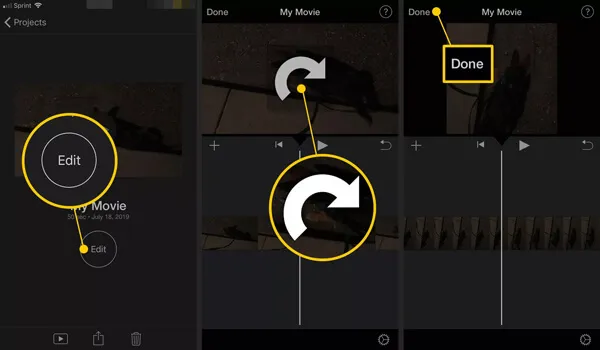
Dodatkowe funkcje edytora zdjęć na iPhonie
Aplikacja Zdjęcia na iPhonie oferuje wiele dodatkowych funkcji edytora zdjęć, które pozwalają na bardziej zaawansowane dostosowanie Twoich fotografii. Poza podstawowym obracaniem zdjęć, użytkownicy mogą korzystać z opcji przycinania, aby skupić się na najważniejszych elementach zdjęcia. Przycinanie pozwala na usunięcie zbędnych krawędzi, co może znacząco poprawić kompozycję zdjęcia. Dodatkowo, aplikacja oferuje możliwość zastosowania filtrów, które nadają zdjęciom unikalny styl i atmosferę.
Warto również zwrócić uwagę na funkcję dostosowywania jasności, kontrastu i nasycenia kolorów. Dzięki tym opcjom, możesz w prosty sposób poprawić jakość zdjęcia, sprawiając, że będzie wyglądać bardziej profesjonalnie. Użytkownicy mogą eksperymentować z różnymi ustawieniami, aby znaleźć idealne dopasowanie do swojego stylu. Pamiętaj, że każda zmiana jest nieniszcząca, co oznacza, że zawsze możesz wrócić do oryginalnej wersji zdjęcia.
Jak przycinać zdjęcia po ich obrocie dla lepszego efektu
Po obróceniu zdjęcia na iPhonie, warto zadbać o jego kompozycję poprzez przycinanie. Aby to zrobić, otwórz aplikację Zdjęcia i wybierz zdjęcie, które chcesz edytować. Po naciśnięciu przycisku Edycja, znajdź ikonę przycinania, która wygląda jak prostokąt z przekątnymi strzałkami. Dotknij tej ikony, aby przejść do opcji przycinania.
W aplikacji możesz dostosować rozmiar zdjęcia, przeciągając krawędzie prostokąta przycinania. Staraj się skupić na najważniejszych elementach zdjęcia, eliminując zbędne tło. Możesz także użyć opcji zachowania proporcji, aby upewnić się, że zdjęcie nie straci swojego naturalnego wyglądu. Po zakończeniu przycinania dotknij przycisku Gotowe, aby zapisać zmiany.
Inne opcje edycji zdjęć, które warto poznać
Aplikacja Zdjęcia na iPhonie oferuje wiele innych opcji edycji zdjęć, które mogą poprawić jakość Twoich fotografii. Oprócz przycinania i obracania, użytkownicy mogą korzystać z filtrów, które dodają różnorodne efekty wizualne. Filtry pozwalają na szybką zmianę nastroju zdjęcia, od klasycznego czarno-białego po intensywne kolory.
Dodatkowo, aplikacja umożliwia dostosowanie jasności, kontrastu i nasycenia kolorów, co pozwala na subtelne poprawki. Możesz także eksperymentować z funkcją automatycznego ulepszania, która analizuje zdjęcie i sugeruje najlepsze ustawienia. Dzięki tym funkcjom, masz pełną kontrolę nad swoim zdjęciem, co pozwala na uzyskanie efektów profesjonalnej jakości.
Czytaj więcej: Gdzie sprzedać iPhone? Najlepsze metody, aby uniknąć strat
Jak wykorzystać sztuczną inteligencję do edycji zdjęć na iPhonie
W dzisiejszych czasach, sztuczna inteligencja odgrywa coraz większą rolę w edytowaniu zdjęć, a aplikacja Zdjęcia na iPhonie nie jest wyjątkiem. Dzięki algorytmom AI, użytkownicy mogą korzystać z funkcji automatycznego ulepszania, które analizują zdjęcia i sugerują optymalne ustawienia, takie jak poprawa jasności, kontrastu czy nasycenia kolorów. Co więcej, AI może również pomóc w identyfikacji i usuwaniu niepożądanych obiektów ze zdjęć, co znacznie ułatwia proces edycji.
Warto również zwrócić uwagę na aplikacje zewnętrzne, które wykorzystują uczenie maszynowe do bardziej zaawansowanej edycji zdjęć. Aplikacje takie jak Adobe Lightroom czy Snapseed oferują narzędzia, które potrafią automatycznie dostosować styl zdjęcia do preferencji użytkownika, co pozwala na uzyskanie profesjonalnych efektów bez potrzeby posiadania zaawansowanej wiedzy o edycji. W przyszłości, możemy spodziewać się jeszcze większej integracji AI w procesie edycji, co uczyni go bardziej intuicyjnym i dostępnym dla każdego.